
パソコンの画面を保存する
マニュアルなどを作る時にデスクトップ画面ソフトウェアのウィンドウをそのまま画像にすることが多いです。
操作手順を作るときなどボタンをクリックするやり方を視覚的に説明すると分かり易いです。
ダイナブックやサテライトなどでそれをするやり方を説明します。
方法1「Shift」+「Windowsキー」+「S」(これ便利!)
欲しい部分だけを自由に切り取れる便利な機能です。
3つのキーを同時に押すと画面が選択できるモードになります。
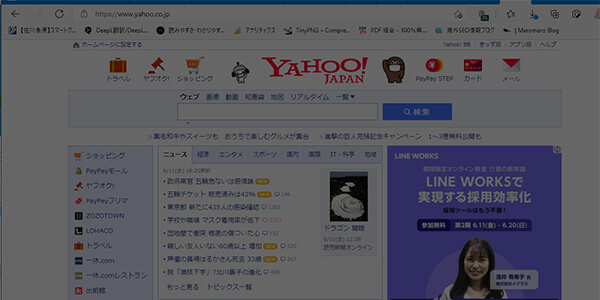
画面の上部に下記のアイコンがでます。
スキャン方法の選択ですので、必要な箇所がある場合は指定してください。
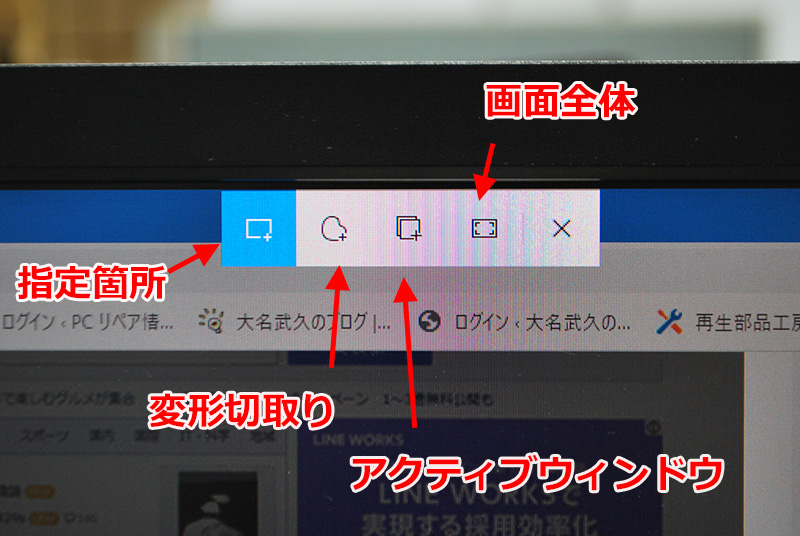
取り敢えず「指定箇所」で欲しい部分を選択します。
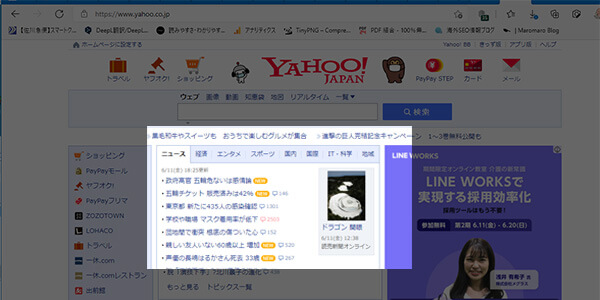
切り取れました。
直後に画面右下に切り取った箇所が現れますので、それをクリックすると「切取り&スケッチ」が立ち上がります。
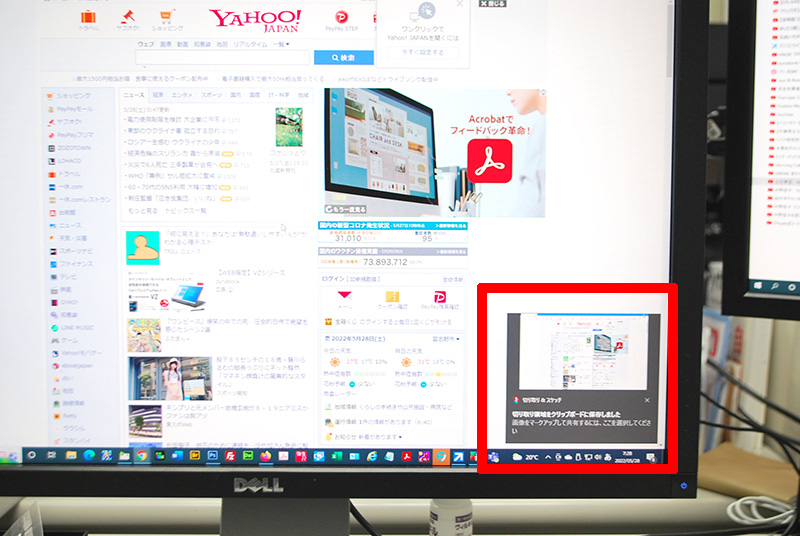
そこで操作アイコンがありますので、保存ボタンを押すとJPGで保存可能です。
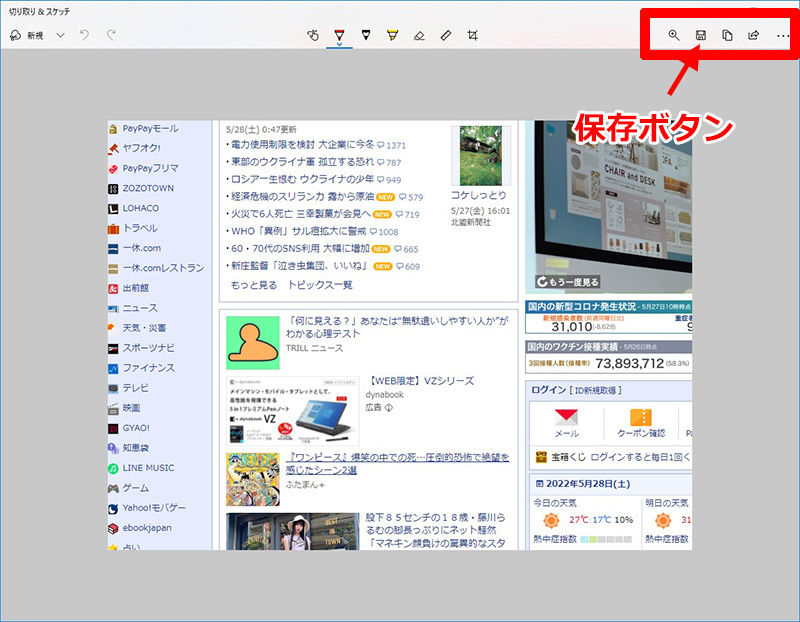
wordに貼り付ける場合
Wordなどの貼り付けたいところに貼り付け(「Ctrl」+「V」)でクリックボードから貼り付きます。
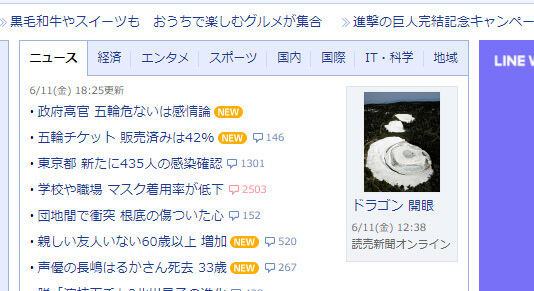
方法2「Fn」キー+「PRTSC」キー
東芝ノートパソコンでデスクトップスキャンをする場合、通常「Fn」キーを押して「PRTSC」キーを押しますが、それでできない機種もあります。
サテライト系などビジネスノートパソコンはこの組み合わせが多いです。
ただ、他の操作もありますので、覚えていたら便利です。
方法3「Fn」キー+「windows]キー+「PRTSC」キー
私がサブマシンで使っているBX35やT552などはその組み合わせでは画面がキャプチャされません。
この機種は「Fn」キー+「windows]キーを押しながら「PRTSC」キーを押します
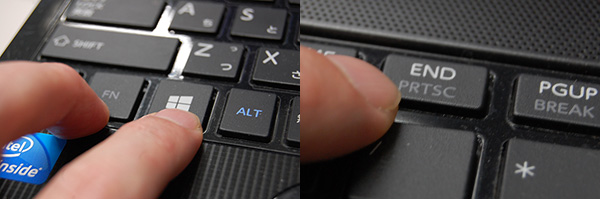
この後にペイントソフトに貼り付けたらこんな感じでデスクトップキャプチャができます。
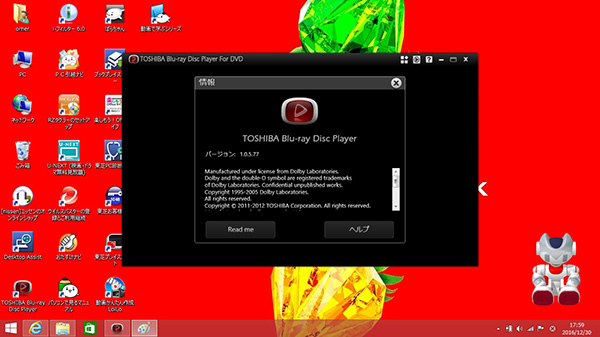
アクティブなウィンドウだけをキャプチャしたい場合は
「Fn」キー+「windows]キー+Altキーを押しながら「PRTSC」キーを押す
もしくは「Fn」キー++Altキーを押して「PRTSC」キーを押す方法があります。




